Mac系统AppStore不能更新之解决方案
背景
我的Macbook Pro好久没有提示更新了,今天进入App Store发现工具栏中的已购项目和更新两项怎么点击都没有反应,显示无法连接,或者是什么都不显示,空白;本来点击哪个按钮哪个变成蓝色,前一次点击那个按钮此时应该变成正常的灰色。现在可好,几个按钮可以同时变蓝色,不能复位。上网查了查,大概都是在说中国区的App Store服务器有问题,经常不能正常访问。我表示无语。算了,中国区不能上,那我就上苹果老巢-美国区的App Store服务器。还别说,老巢的就是不错,一切使用正常。不过要完成这个工程,需要以下两个个步骤。
* 首先,我们国家有长城,所以要浏览国外网页,下载东西,都是需要Cross Wall的,为了要能连接上美国区App Store服务器,我们需要Goagent这个代理工具。
* 其次,苹果恶心的不许账号通用,在哪个区注册的账号只能在那个区使用,所以我们需要注册一个美国区的APPID。
下面就让我们一步步来完成这两个步骤。
Goagent安装和配置
1、创建Google App Engine账号
利用GoAgent翻墙的第一步就是要申请自己的GAE账号。往往很多人就卡在这一步,然后放弃了。其实并不难!
Step 1 -申请Google App Engine账号
登录http://appengine.google.com,如果你已经拥有一个Gmail账户,直接输入账号密码就可以登录;如果没有则需要新申请一个Gmail账户。(笔者认为Gmail是必用的邮箱之一,木有的童鞋赶快申请一个)
Step 2 -创建Application

Step 3 -通过短信验证你的账户

需要短信验证才可以进行下一步操作,Country and Carrier(国家和运营商)处选择Other,Mobile Number(手机号码)处填写你的个人手机号码号码,格式为+8613912345678。
Step 4 -将手机收到的验证码输入并Send

你将会收到谷歌发给你的短信,短信内容大致为:Google App Engine:六位数字。
Step 5 -创建一个属于你的Application

1)输入一个Application ID,允许使用英文字母和短横杆;
2)点击Check Available,检查一下是否可用;
3)输入Application名称,这里可以随便填;
4)勾选I accept these terms,即接受协议;
5)最后Creat Application
Step Final -当你看到以下画面,说明你已经成功创建一个 Application

注:每个Gmail账户最多只能够创建10个Google App Engine应用,每个应用每天有1GB免费流量。如果你经常下载或者观看视频,建议多创建几个Google App Engine应用。
2、修改谷歌账号两步验证
Step 1 -进入谷歌账户设置页面https://www.google.com/settings,在安全性-两步认证处,点击修改;

Step 2 -开始设置Google账户;

Step 3 -手机设置,此处你需要点击发送验证码,获取验证码后提交确认进入下一步;

Step 4 -验证计算机,如果当前计算机不是你个人的计算机,不要勾选信任此计算机;

Step 5 -设置两步验证的最后一步,激活

Step 6 -开始为你的Application创建密码

Step 7 -输入名称,这里可以随便填写,点击生成密码进入下一步;

Step 8 -把生成的密码记下来,后面会用到的。

3、配置GAE程序
Step 1 -下载goagent客户端
下载地址1
下载地址2;
Step 2 -将下载后的文件解压缩,复制到用户名的家目录下或者直接放到应用程序文件夹中,图示中是放在家目录。
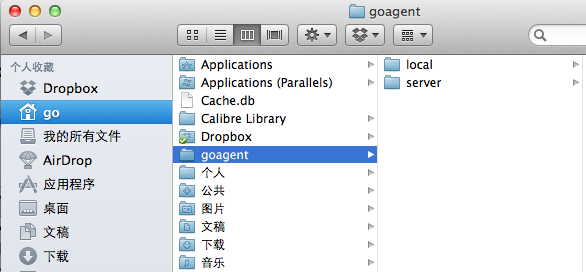
step 3 -修改goagent/local文件夹中的proxy.ini文件,将appid修改成你的appid,即前面创建创建Application所设定的Application ID,如果是多个中间用|隔开,例如:ppnna|ppnnb
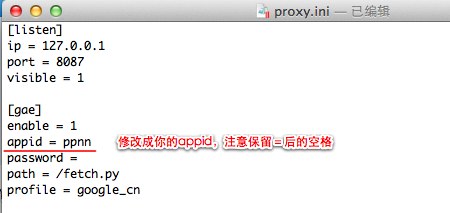
step 4 -上传Goagent文件到Google app 打开终端输入 cd goagent/server 回车,切换到server目录,输入python uploader.zip 回车,根据提示依次输入Application ID,邮箱地址,和修改谷歌账号两步验证Step 8中生成的16位密码。(注,输入密码时,文字是不可见的,确定输入后回车确认即可。)命令行最后出现Completed update of app…说明已经上传成功。
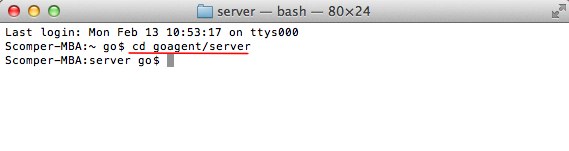

设置Goagent全局代理(局部的浏览器代理会出现错误)
step 1 -创建网络位置
创建步骤:系统偏好设置-网络-位置(默认是自动)-编辑位置-新建网络位置(我这里命名为代理)-完成。
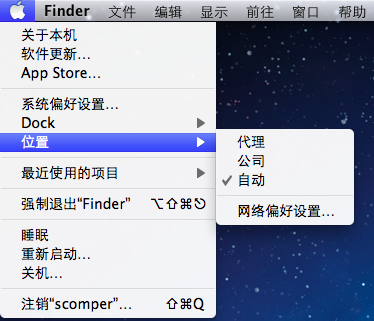
Step 2 -设置代理
只勾选自动代理配置,URL该填的是.pac文件的位置,用选取文件去找到~/goagent/local/proxy.pac。将swscan.apple.com、swquery.apple.com、swdownload.apple.com、swcdn.apple.com加到忽略这些主机与域的代理设置中。
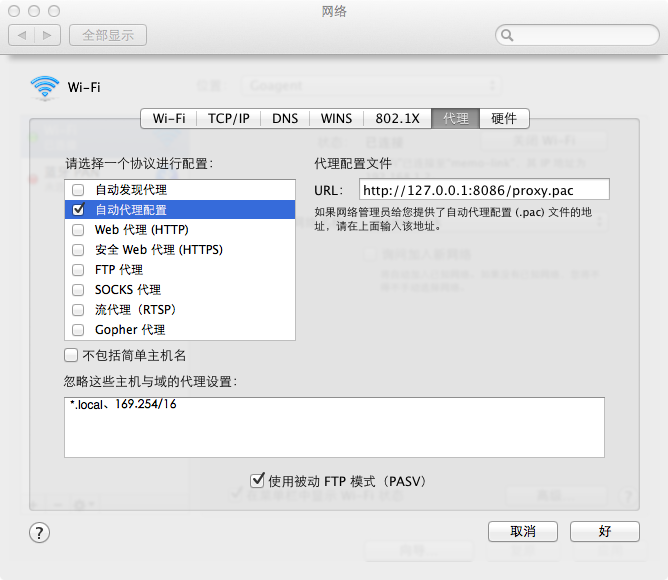
Step 3 -终端命令行激活
在终端输入cd goagent/local 回车,然后再输入python3 proxy.py 回车。看到如下界面后,就可以最小化终端窗口,自由了。只要保持终端窗口不关闭,代理就一直运行,不想用的时候关闭终端程序,切换回正常的网络位置(自动)即可。
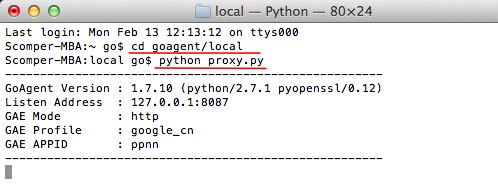
申请美国区Apple ID
美国区Apple ID的好处:
1、美国区AppStore服务器稳定。
2、在美国区的AppStore商店里,有许多内容包括:歌曲、视频、Podcast在中国区是没有的。2.几乎所有的应用都会出现在美国区AppStore里,部分应用在中国区是没有的。
3、很多通过做任务赚取积分来兑换免费iTunes或者Amazon现金卡的应用都需要你拥有一个美国区的Apple ID。
注册准备:
1、先找到一个美国的VPN代理,这里我们使用goagent,用goagent的话,在IE的设置里启用goagent的话,iTunes也会使用与IE一样的代理设置。如果不用美国代理,在提交申请的时候,你会得到please contact iTunes support to complete this transaction的错误提示。
2、找到一个虚拟的美国身份,最好用美国5个免税州的身份,这样以后有充值的话,购买东西也可以免税。5个免税州分别是DE-Delaware(特拉华),OR-Oregon(俄勒冈),MT-Montana(蒙大那),AK-Alaska(阿拉斯加),NH-New Hampshire(新罕布什尔),你也可以按照以下填写: 名字:Lena,姓氏:Hampton,地址:1466 El Camino Dr,城市:Florissant,州缩写:MO,邮编:63033,区号:314,电话:838-8350
开始申请Apple ID
1、首先在你电脑上安装iTunes,安装完后打开,如果有登陆过中国区的Apple ID请先注销,然后点击前往iTunes Store。在iTunes Store界面拉到最下面,点击更改国家或地区,切换到美国区。
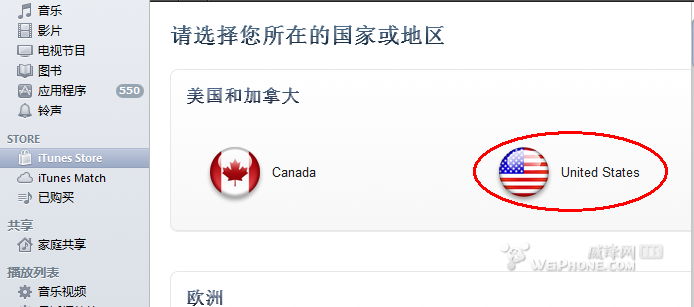
2、在右侧边栏,找到TOP FREE APPS,随便点击一个免费的应用,然后选择安装,会弹出一个登陆的窗口。
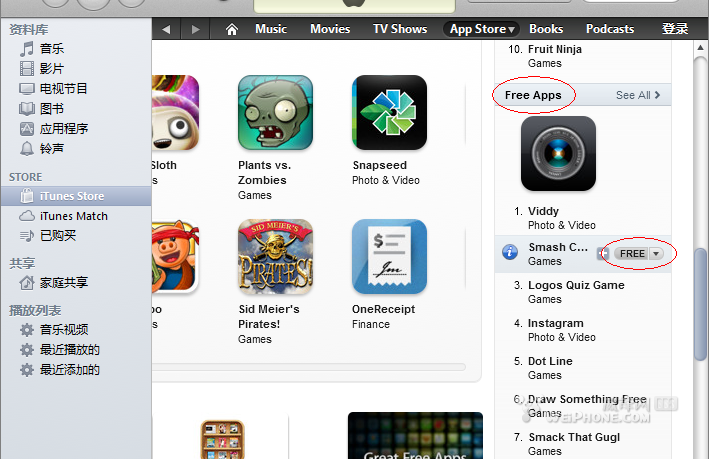
3、在登陆窗口上点击“创建 Apple ID”,在下个页面点击“Continue”,之后是用户协议,打钩,点击“Agree”,开始填写账号信息。你需要输入你的电子邮件地址、创建密码、创建安全问题和答案,然后输入你的生日。点击“Continue”


4.如果你不是通过点击免费应用开始注册账号的话,到这一步的信用卡选项里是没有None的,其他按照下图标示填写。
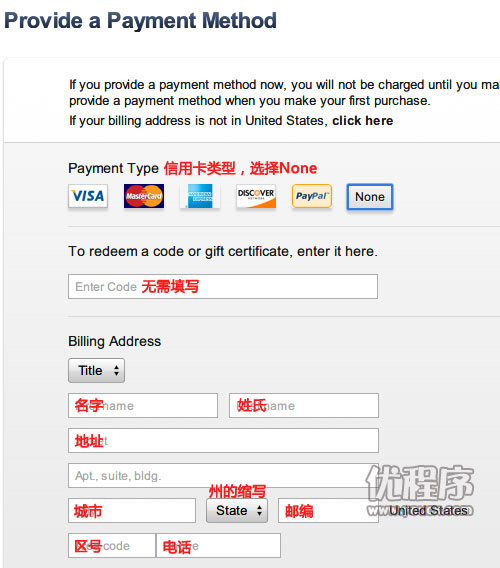
5.之后便会提示你到邮箱中确认,打开你的邮箱点击确认链接,会要求你填写账号密码,之后便完成申请了。如果登陆失败,请重新回到iTunes注册页面,点击重新发送确认邮件。
OK!到这里一切都结束了,自由的下载更新吧!